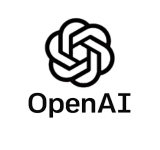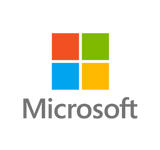Come sicuramente già sai, VIS 5.4 aggiunge a centralino telefonico Voip Cisco CUCM, numerose applicazioni che ne incrementano le performance.
Tra i centralini VoIP, questo è sicuramente uno dei più semplici da configurare: grazie all’interfaccia puoi controllare e modificare le caratteristiche principali di VoIP Cisco IP molto facilmente.
Prima di tutto desideriamo farti presente che qui ti illustriamo le principali funzionalità, ma per tutte le specifiche ti rimandiamo alla sezione dedicata alle Guide e ai Manuali relative e anche ai diversi telefoni Voip.
Ma vediamo come configurare il centralino telefonico voip, partendo dall’accesso.
- effettua il login dall’area amministrativa del Centralino in Cloud, accedendo al sito www.centralinoincloud.it
- vai sulla voce di menu Accesso al Cloud, posta in alto a destra nel sito
- inserisci le tue credenziali. Non le ricordi più? Nessun problema. Richiedile via fax al numero +39 0163 209301 oppure tramite PEC all’indirizzo amministrazione@pec.2000net.it inviando il modulo di richiesta e allegando i documenti del legale rappresentante dell’azienda.
Qui prendi visione anche di alcune statistiche come ad esempio quelle relative ai tempi di risposta, all’andamento del traffico telefonico, ai telefoni VoIP attivi in un preciso momento.
Funzione traffico telefonico
Con l’applicazione Flash 30 visioni tutte le chiamate dell’azienda. Nel report potrai visualizzare i dettagli relativi a:
- le chiamate più lunghe
- le chiamate più frequenti
- le varie tipologie di chiamate, cioè se nazionali, internazionali, Italy Mobile TIM, Italy Mobile Vodafone e così via.
- trasferimento d’emergenza: questa pagina ti mostra il numero, il tempo totale e la durata media delle chiamate entranti, uscenti e tra interni dei gruppi telefonici
- i tempi di attesa: cioè quanto tempo il tuo team impiega a rispondere al telefono Ip.
FAI BENE ATTENZIONE: nella dashboard di Vis. 5.4 nella HOME di VIS 5.0 vengono rappresentate alcune delle funzionalità sopra descritte, sotto forma di grafici, istogrammi e grafici a torta. È uno dei tanti vantaggi che ti dà il nostro prodotto.
Funzione gestione telefoni VoIP
Il gruppo di risposta è un insieme di telefoni VoIP associati al risponditore automatico o ad un numero virtuale. Attraverso questo modulo è possibile modificare gli apparecchi appartenenti al gruppo e stabilire il loro comportamento.
Cosa vuol dire? Ad esempio se viene impostato un menù ad albero sulle chiamate entranti (per parlare con l’ufficio tecnico premere 1, etc.) la selezione 1 sarà associata al gruppo di risposta stabilito.
Ricorda che NON puoi creare o eliminare da solo i gruppi, ma devi contattare il nostro supporto tecnico: tieni presente che i gruppi vengono stabiliti durante l’installazione.
Puoi anche gestire i telefoni VoIP CISCO IP e stabilire ad esempio la modalità con cui farli squillare.
Ogni telefono IP suona secondo varie modalità: gli apparecchi possono suovareda quello meno a quello più utilizzato, tutti insieme, in sequenza cioè dal primo all’ultimo o a rotazione. È un’impostazione che puoi modificare autonomamente, anche successivamente all’installazione.
Un’altra funzionalità che puoi gestire è quella delle chiamate abbreviate: è possibile associare un numero breve ad un numero reale. I numeri brevi utilizzabili vanno dall’1 al 50.
Ricorda che:
- tutti i numeri caricati in questa rubrica sono disponibili immediatamente su tutti i telefoni dell’azienda
- devi anteporre lo 0 prima del numero se si tratta di un numero esterno (es. per un cellulare 0 335 999999).
Vuoi chiamare da un numero breve?
- immetti un numero di chiamata rapida (da 1 a 50 sulla tastiera) mentre il ricevitore è agganciato
- premi ChAbbr: il telefono IP comporrà il numero corrispondente.
Fai bene attenzione: non puoi trasferire la chiamata usando i numeri brevi.
Funzione reperibilità
Puoi associare ad ogni telefono fisso anche un numero di cellulare per chiamarlo più facilmente. Come funziona?
- completa la tabella numeri di reperibilità dal menu telefoni
- anteponi l’asterisco al numero di interno. Vuoi chiamare Mario Rossi? Se digiti l’interno 12 chiami lui, ma se digiti *12 chiami il suo cellulare.
Questa modalità supporta anche il trasferimento di chiamate esterno: mentre stai conversando trasferisci la chiamata al cellulare digitando Trasfer e poi *numero interno.
Funzione trasferimento chiamate d’urgenza
Attivala quando hai bisogno di deviare tutte le chiamate entranti su un numero alternativo, ad esempio un cellulare. Ti suggeriamo di usare questa funzione quando ad esempio c’è un guasto sul router Adsl oppure l’ufficio resterà chiuso a lungo.
Funzione rubrica aziendale: ha due funzioni fondamentali
- visualizza il nome di chi chiama sul display telefonico
- trova un numero telefonico direttamente dal telefono Cisco IP VoIP.
Dai un punteggio ai tuoi clienti all’arrivo di una chiamata con il profilo aziendale
All’arrivo di una chiamata il telefono può mostrare anche il profilo di un contatto telefonico, cioè ad ogni cliente viene associato un valore che ne rappresenta la categoria, ad esempio molto importante, standard oppure insolvente, etc.
Rubrica aziendale – Composizione e import contatti da .csv o Microsoft Outlook
Puoi creare e aggiornare la rubrica aziendale manualmente o attraverso un’importazione da .csv o Outlook. Molti sono i campi disponibili per ogni contatto come nome, nome azienda, cellulare, casa, etc.
Cos’è un file .csv
Il file .csv è un file di tipo testo ottenibile con vari programmi; noi ti consigliamo di usare Microsoft Excel e salvare il file come File di tipo .csv (Comma Separated Values).
Se usi Excel, imposta con formato testo le celle contenenti i numeri telefonici altrimenti ai prefissi nazionali mancherà lo 0 iniziale.
Se non lo sai già fare, segui queste istruzioni per creare un file .csv da Outlook:
- Dal menu File di Outlook fai click su Apri ed Esporta
- Importa ed esporta
- Esporta in un file
- Valori separati da virgola
- Scegli la cartella contatti
- Nome file
Import file .csv
Dopo che hai creato il file .csv, importalo cliccando su Import.
Se il file arriva da Outlook non occorre mappare nulla, altrimenti puoi mappare la corrispondenza dei campi.
Il separatore di campo per il file .csv è il carattere ; o ,
Fai bene attenzione:
La procedura di import elimina completamente la rubrica in linea a favore di quella che viene importata.
Ti suggeriamo quindi, prima di eseguire l’import, di fare un export a fine di salvataggio.
Ti ricordiamo che puoi accedere alla rubrica sia via telefono sia via web:
- Per accedere alla rubrica aziendale dal telefono, premi sul tasto rubriche, seleziona rubrica aziendale, digitale le lettere di ricerca.
- Dal web invece collegati al portale VIS 5.0, fai login con il tuo account telefonico, dal menu Rubriche seleziona Cerca Contatti, fai la ricerca, clicca sulla icona cornetta.
Servizio di reperibilità
Ti abbiamo già parlato sia del servizio reperibilità sia del trasferimento d’emergenza: ma scendiamo un pò più nel dettaglio.
Nel menu reperibilità, all’interno della sezione telefoni, trovi l’abbinamento tra gli interni aziendali e i numeri di cellulare delle persone. Grazie a questo abbinamento sarà possibile chiamare e trasferire le telefonate al cellulare senza conoscere il numero a memoria, ma semplicemente ricordando l’interno dell’utente.
Valeria Rossi ha interno 10 ad esempio? Puoi chiamare o trasferire la chiamata al cellulare digitando semplicemente *10.
Il servizio di trasferimento d’emergenza si trova nel menu posto all’interno della sezione telefoni. In questa sezione trovi la lista di tutti i numeri di telefono delle sedi e puoi impostare un trasferimento totale delle telefonate verso un altro numero di telefono, sia esso di rete fissa che di rete mobile.
ATTENZIONE: non devi anteporre lo 0 alla numerazione!